
Obsah
Mali by ste sa naučiť, ako vytvoriť Skype Highlights v aplikácii Skype. Vďaka tomu je zdieľanie nálady, aktivít a osobnosti jednoduché.
Skype Highlights, ktorý je teraz k dispozícii pre užívateľov iPhone a Android, vám umožňuje rýchlo posielať vtipné fotografie alebo hovoriť o svojej nálade so svojimi priateľmi. Môžete zachytiť fotografiu seba alebo niekoho iného, potom pridať nejaký text, farby a samolepky. Neexistujú žiadne správy, takže nemusíte čakať, kým odpovedia priamo. Taktiež nie je žiadny hovor Skype na návrat alebo hlasovú poštu, aby mohli počúvať.
Skype Highlights sú všetko ako Instagram a Snapchat. Sú to veľmi rýchly spôsob, ako dať všetkým vedieť, čo sa deje a čo robíte. Tu je vysvetlené, ako vytvoriť aplikáciu Skype Highlights.
Prečítajte si: 17 Tipy a triky Instagramu
Ako vytvoriť Skype Highlights
Musíte mať smartphone s najnovšou verziou programu Skype a slušnú kameru, aby sa Skype Highlights.
Začnite stiahnutím aplikácie Skype z iTunes App Store a obchodu Google Play. Potom sa prihláste do aplikácie s rovnakým používateľským menom a heslom pre konto spoločnosti Microsoft, ktoré používate v počítači so systémom Windows, e-mailovou službou Outlook.com alebo v službe Xbox One.
Teraz klepnite na plus ikona v ľavom hornom rohu obrazovky.
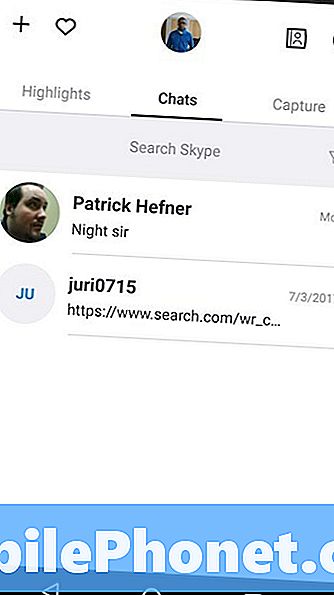
V rozbaľovacej ponuke ťuknite na položku Nové zvýraznenie.
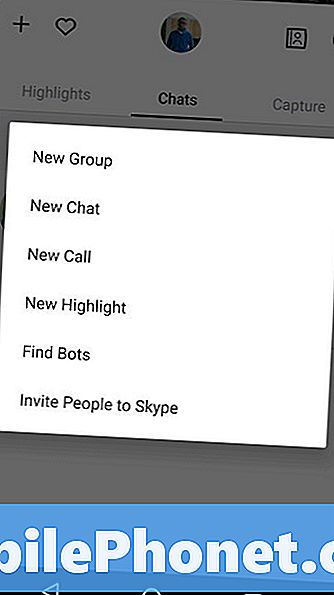
Skype potrebuje získať povolenie na prístup k obrázkom, hudbe a súborom smartfónu. Klepnite na dovoliť ak s tým súhlasíte. Ak nesúhlasíte, nemôžete vytvoriť Skype Highlights.
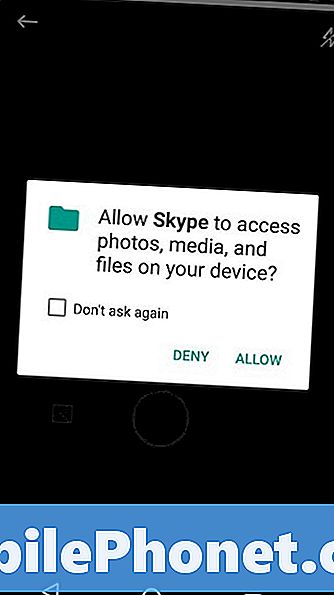
Teraz si pozrite, čo by ste chceli zdieľať s ostatnými ľuďmi vo vašom Skype Highlight. Na prezeranie obrázkov, ktoré máte v galérii v telefóne, môžete použiť prehliadač fotografií v dolnej časti obrazovky na položku Skype Highlight.
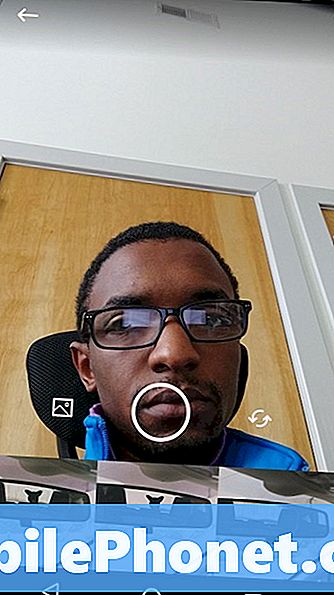
Ťuknite na položku štetcom v pravom hornom rohu obrazovky na váš Skype zvýraznite pomocou prsta. Posúvaním prsta po ľavom okraji displeja upravte farbu farieb.

Rovnako ako Snapchat a Instagram, Skype vám umožní naplniť vaše Skype Highlights samolepkami. Môžete použiť toľko alebo tak málo z týchto samolepiek vo vašom Skype Highlight ako je to možné. Nemusia zdieľať váš Skype Highlight s inými ľuďmi. Ťuknite na položku usmievavá tvár v hornej časti obrazovky pridajte nálepku.

Klepnite na tlačidlo v hornej časti obrazovky pridaj text.
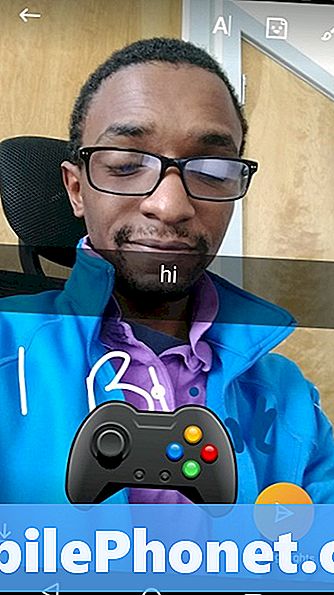
Po dokončení pridávania vecí na fotografiu klepnite na farbu Moje upozornenia v pravom dolnom rohu obrazovky. Toto bude zdieľať váš Skype Highlight s inými ľuďmi.
Ako zobraziť Skype Highlights vášho priateľa
Vyhľadajte Skype Highlights svojich priateľov poklepaním na slovo Highlights, keď prvýkrát otvoríte Skype. Je to panel vľavo od vašich nedávnych konverzácií. Rovnako ako v prípade služby Twitter alebo Facebook nebudete vo svojom informačnom kanáli Skype Highlights vidieť nič, pokiaľ nebudete sledovať ľudí - aj keď už máte informácie o službe Skype na volanie a posielanie správ.
Ťuknite na položku Sledujte ľudí Tlačidlo.
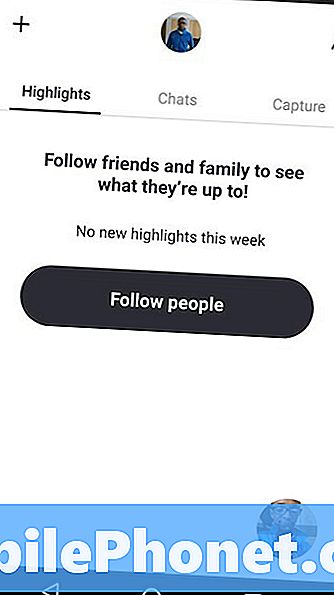
Teraz pomocou panela vyhľadávania v hornej časti obrazovky vyhľadajte priateľov, ktorých chcete pridať do informačného kanála služby Skype Highlights. Na rozdiel od služby Twitter nemôžete sledovať niekoho iného ako službu Skype Highlights Feed bez ich povolenia, takže musíte počkať, kým schvália vašu žiadosť o sledovanie.
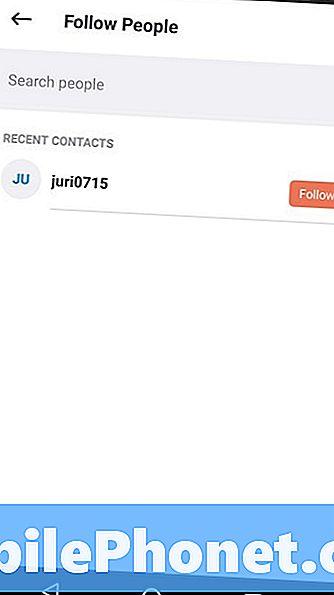
Hlavné body vášho Skype Ak by ste sledovali niekoľko priateľov, ktorí pravidelne robia Skype Highlights, informačný kanál by mal vyzerať ako informačný kanál nižšie.



